ps文字变形如何操作
发布时间:2021年03月25日 13:50
ps作为后期处理软件,不管是文字和图片都可以进行应用,通过后期加工的图片和文字可以展现出预设的各种效果,ps中使用文字样式也是很有讲究的,不同的画面需要不同的字体和样式,在ps中将文字如何进行变型。看看下边的操作吧。
1、打开PS软件,如下图所示。
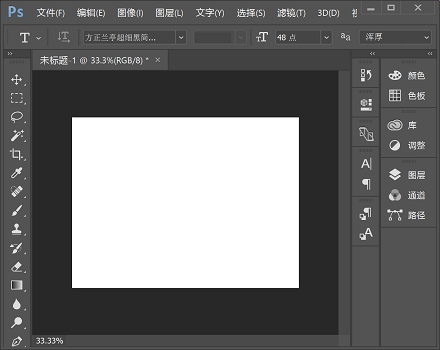
2、在左边工具栏里找到代表文字的符号“T”选项,点击右键,选择“横排文本框”选项。
3、在空白图层上输入你要变形的文字内容,如下图所示。

4、框选完这些文字后,点击鼠标右键,选择“文字变形”,如下图所示。
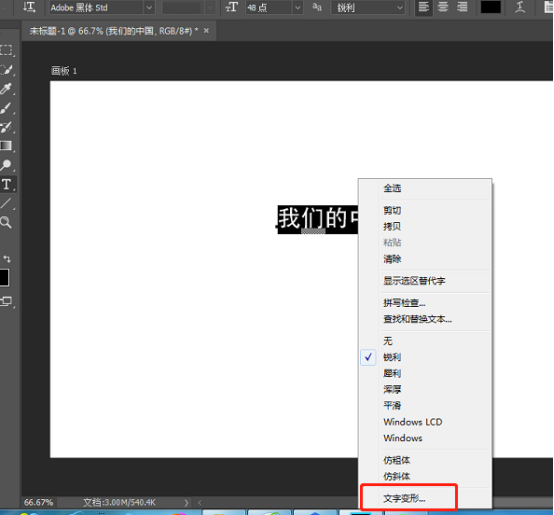
5、下来样式菜单,你会发现有很多样式可供选择,选择你认为合适的变形即可,以选择“波浪”为例,如下图所示。

6、然后点击“确定”按钮,如下图所示。
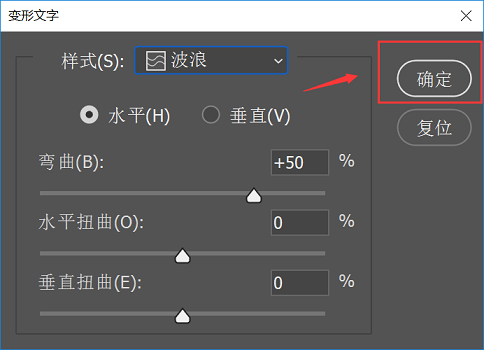
7、就会发现,文字被我们成功变形成为波浪形式,如下图所示。
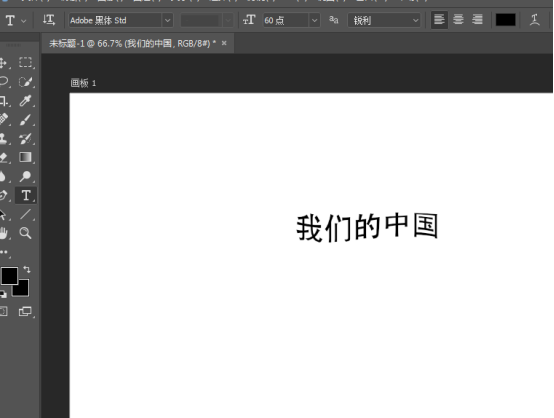
通过以上步骤的操作,我们学习了ps的神奇转换文字功能,图中的文字样式已经被轻松进行了转换,手握这个功能,我们就可以为图片添加多种样式的文字了,实际应用起来我们会发现这是一个很实用的功能。
本篇文章使用以下硬件型号:联想小新Air15;系统版本:win10;软件版本:ps(cc2017)






